Les 5 meilleures façons de supprimer le pirate de navigateur de Google Chrome
Miscellanea / / September 10, 2022
Avez-vous déjà ressenti quelque chose d'étrange avec votre navigateur Chrome? Comme nous le savons tous, à quel point Google est précis avec ses résultats de recherche. Pourtant, parfois, vous verrez d'étranges publicités et fenêtres contextuelles non pertinentes partout dans votre fenêtre lorsque vous essayez de rechercher sur Google Chrome. Les pirates de l'air en sont la cause, alors apprenons comment vous pouvez supprimer les pirates de navigateur de Google Chrome.
Google lui-même ne pousse jamais toutes ces publicités et pop-ups. Au lieu de cela, il s'agit de l'action d'un pirate de navigateur inconnu qui pourrait complètement perturber votre expérience de navigation. Les pirates de navigateur continuent de travailler en arrière-plan et peuvent vous faire beaucoup de dégâts. Alors qu'ils prétendent améliorer votre expérience de navigation, leurs intentions malveillantes ne sont plus surprenantes.
Parfois, vous avez peut-être également constaté que même si vous définissez Google comme moteur de recherche par défaut, il se transforme automatiquement en Yahoo, Bing, etc. Ce sont également des activités des pirates de navigateur comme la redirection bing, la redirection yahoo, et il y en a beaucoup plus.

Contenu des pages
- Qu'est-ce que le pirate de navigateur ?
-
Les 5 meilleures façons de supprimer le pirate de navigateur de Google Chrome
- Méthode 1: Définissez Google comme navigateur par défaut
- Méthode 2: supprimer les extensions Chrome inconnues
- Méthode 3: Réinitialiser les paramètres de Google Chrome
- Méthode 4: supprimer les logiciels indésirables/malveillants de votre appareil
- Méthode 5: Exécutez une analyse sur votre PC/ordinateur portable
- Conclusion
Qu'est-ce que le pirate de navigateur ?
Les pirates de navigateur sont des programmes malveillants sous la forme de trackers ou d'extensions de navigateur. Ils pourraient prétendre ajouter de meilleures fonctionnalités pour améliorer votre expérience de navigation à l'extérieur. Cependant, ils ne vous infligent que des dégâts immenses de l'intérieur. Bien qu'ils semblent vous spammer avec des publicités non pertinentes, des pop-ups, etc., certains sont même capables de voler des informations personnelles.
C'est pourquoi il devient d'une importance capitale de se débarrasser de ces pirates de l'air dès que possible. Heureusement, nous verrons aujourd'hui quelques-unes des meilleures façons de supprimer les pirates de navigateur de Google Chrome. Alors, jetez-y un coup d'œil et vous pourriez trouver une toute nouvelle solution pour vous en débarrasser.
Annonces
Les 5 meilleures façons de supprimer le pirate de navigateur de Google Chrome
Les pirates de navigateur peuvent être installés sur votre système sous la forme de logiciels inconnus, d'extensions de navigateur, etc. En conséquence, il devient assez difficile de supprimer ces programmes malveillants du système. Mais ici, nous avons partagé les 5 meilleures façons de supprimer facilement tous les pirates de navigateur de Google Chrome.
Méthode 1: Définissez Google comme navigateur par défaut
Si votre moteur de recherche par défaut passe automatiquement à un autre moteur de recherche, le moyen le plus simple de le gérer consiste à réinitialiser votre navigateur par défaut. Les étapes pour définir votre navigateur Web par défaut dans Google Chrome sont indiquées ci-dessous :
- Ouvrez Google Chrome et accédez aux paramètres.

- Maintenant, allez dans Search Engine sur le panneau de gauche.
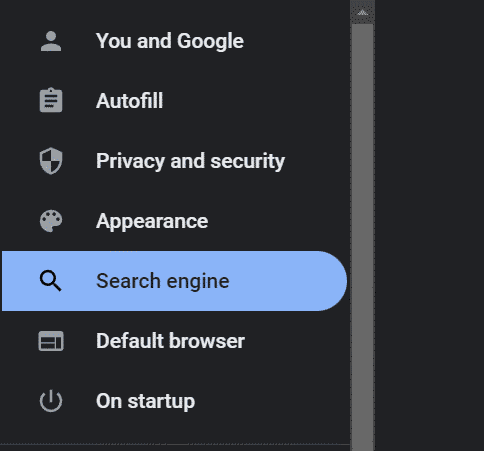
Annonces
- Sélectionnez Google comme moteur de recherche par défaut.
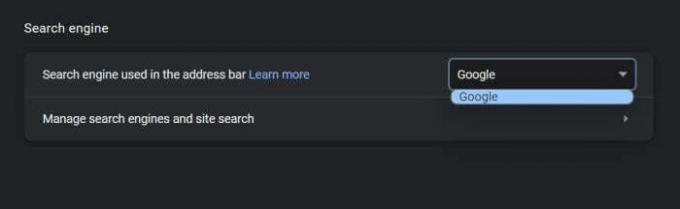
Méthode 2: supprimer les extensions Chrome inconnues
La prochaine chose qui cause très probablement tous les problèmes de votre navigateur Chrome est les extensions Chrome indésirables. Les extensions malveillantes indésirables sont l'une des principales raisons derrière cela. Ainsi, la suppression de ces extensions vous évitera de tels pirates de l'air malveillants. Voici comment supprimer les extensions indésirables de Google Chrome.
- Lancez le navigateur Chrome sur votre appareil.
- Cliquez sur l'icône de menu dans le coin supérieur droit et survolez "Plus d'outils".
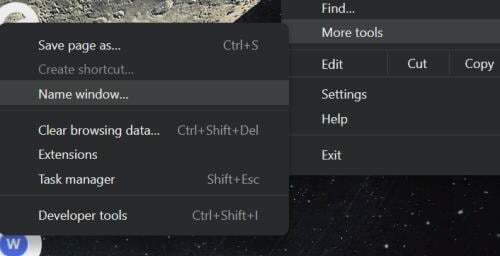
Annonces
- Sélectionnez Extensions dans le menu.

- Il affichera toutes les extensions installées sur votre navigateur Chrome. Localisez les extensions inutiles / indésirables et cliquez sur le bouton Supprimer.
Méthode 3: Réinitialiser les paramètres de Google Chrome
Parfois, vous pouvez continuer à avoir de tels problèmes même après avoir suivi les deux méthodes ci-dessus. S'ils ne fonctionnent pas, vous préférez réinitialiser vos paramètres Chrome. La réinitialisation des paramètres supprimera simplement toutes ces extensions malveillantes et tout et rétablira Google comme moteur de recherche par défaut.
- Lancez Google Chrome et accédez à Paramètres à partir du menu.

- Maintenant, allez dans "Réinitialiser et nettoyer" dans le panneau de gauche.
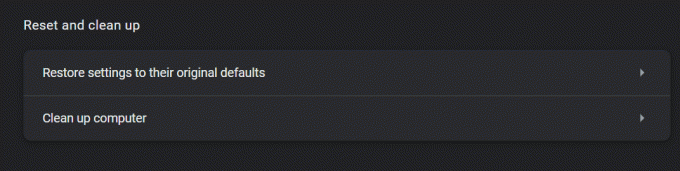
- Cliquez sur "Restaurer les paramètres à leur valeur par défaut d'origine".
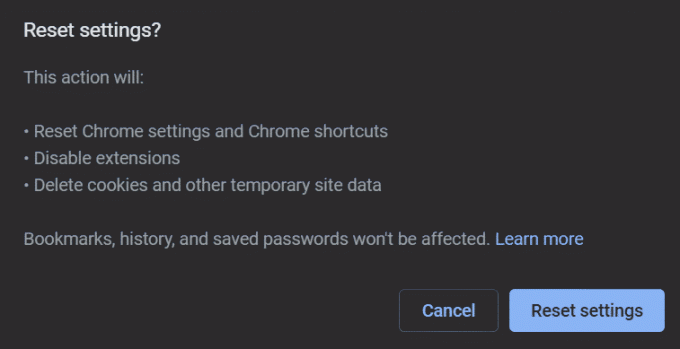
- Enfin, cliquez sur le bouton Réinitialiser les paramètres.
Méthode 4: supprimer les logiciels indésirables/malveillants de votre appareil
Publicité
Ce n'est pas grave de finir par installer des logiciels malveillants comme des logiciels espions ou des chevaux de Troie sur votre système. Généralement, il y a de fortes chances que votre système soit compromis par de tels logiciels si vous téléchargez une application tierce à partir de sources inconnues. Par conséquent, il est possible que ces applications entravent et tentent également de voler vos informations personnelles. Par conséquent, trouver et supprimer ces logiciels indésirables est toujours une bonne pratique pour garder votre système propre.
- Tout d'abord, survolez le bouton Windows de la barre des tâches et cliquez dessus avec le bouton droit de la souris.
- Dans le menu, accédez au Gestionnaire des tâches.
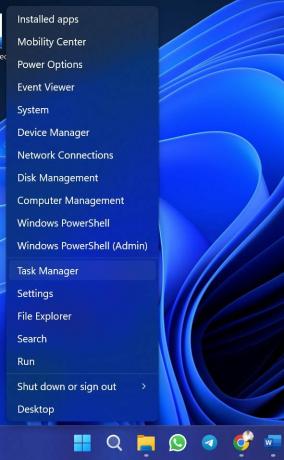
- Maintenant, localisez toutes les applications indésirables, sélectionnez-les et cliquez sur l'option "Fin de tâche". Cela les empêchera de fonctionner en arrière-plan.

- Fermez le gestionnaire de tâches et accédez aux paramètres Windows.
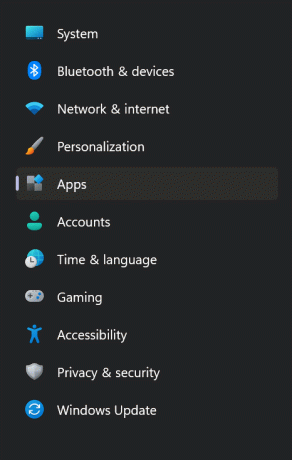
- Cliquez sur "Applications" dans la barre latérale gauche et sélectionnez Applications installées.
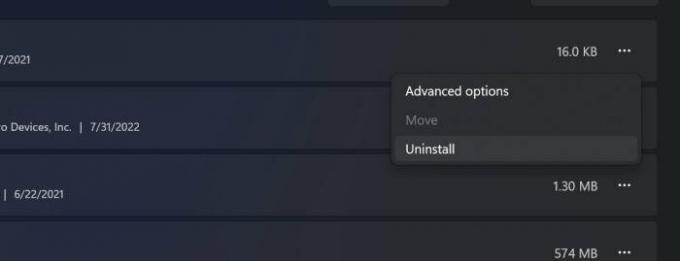
- Localisez à nouveau ces applications indésirables, cliquez sur l'icône à trois points à côté d'elles et désinstallez-les toutes individuellement.
Méthode 5: Exécutez une analyse sur votre PC/ordinateur portable
Enfin, le moyen le plus efficace de rechercher des fichiers malveillants sur votre appareil consiste à exécuter une analyse sur votre système. Même si vous n'avez pas d'analyseur antivirus, Windows fournit son propre outil d'analyse et de suppression de logiciels malveillants. Vous pouvez exécuter une analyse rapide de votre système et si vous avez suffisamment de temps, effectuez une analyse complète pour obtenir de meilleurs résultats. Voici comment analyser et supprimer les fichiers malveillants de votre système.
- Appuyez sur la touche Win + R pour ouvrir la fenêtre Exécuter.

- Tapez "MRT" et cliquez sur le bouton OK. Cela ouvrira "l'outil de suppression de logiciels malveillants Microsoft Windows".
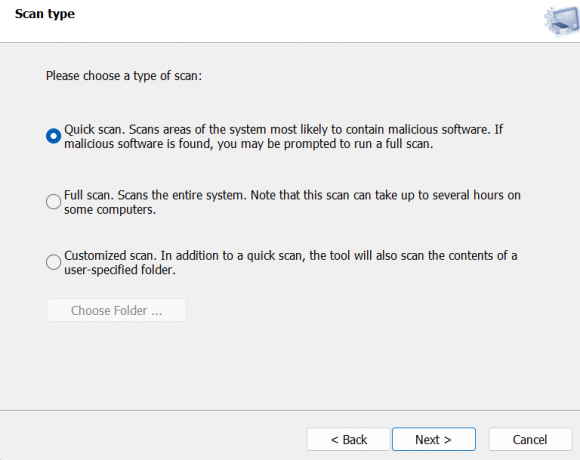
- Exécutez une analyse rapide ou complète selon vos préférences. Et si un fichier malveillant est trouvé, supprimez-le simplement du système.
Conclusion
Il s'agissait de savoir comment supprimer le pirate de navigateur de Google Chrome. Les pirates de navigateur peuvent ne pas sembler très nuisibles par leurs actions au début. Cependant, ils peuvent être très délicats et voler vos informations personnelles à long terme.
Par conséquent, si vous suspectez de telles activités malveillantes sur votre système ou votre navigateur, identifiez et éliminez immédiatement la cause première de tout cela. Espérons que ces astuces vous aideront à vous débarrasser de tout type de pirates de navigateur dans Google Chrome.



